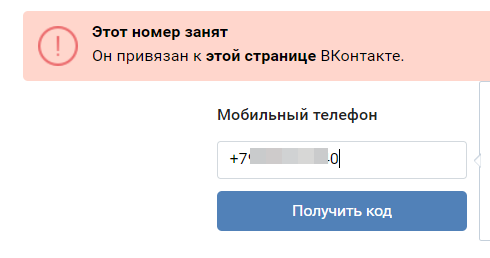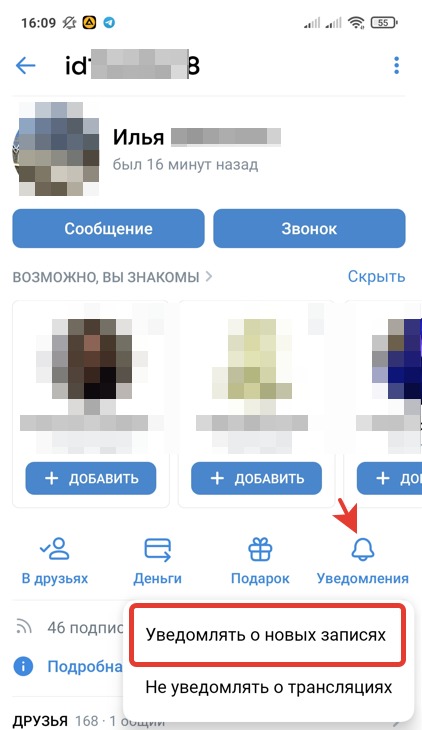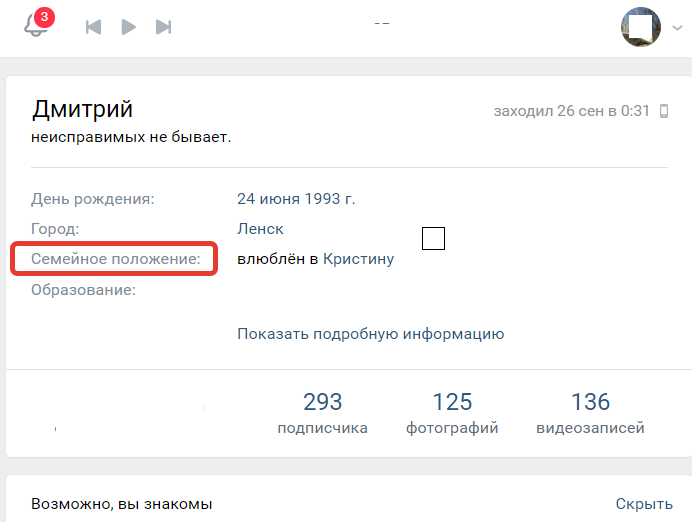Как удалить историю просмотра видео в ВК
Все просмотренные вами видео в ВКонтакте «учитываются» в истории просмотров. Для чего? Ну, например, чтобы вы могли снова их посмотреть, к тому же VK формирует рекомендации роликов на основе просмотренных вами. Отключить эту функцию нельзя, однако переживать не стоит — подборка просмотренных вами видеозаписей никому кроме вас не видна. А вот очистить историю видео вы можете в любой момент как на компьютере, так и в мобильном приложении с телефона. Сделать это очень просто, но тем не менее, думаю, не будет лишним подробнее разобраться в этом вопросе.
Итак, я покажу, как удалить историю просмотра видео в ВК!
История просмотра видео в ВК
Как упомянуто выше, вам точно не стоит переживать о том, что кто-либо посторонний видит вашу историю просмотра видео — эти сведения конфиденциальны и доступны только в вашем профиле. А как найти просмотренные видеоролики Вконтакте? Вы можете легко зайти в свои просмотренные видеозаписи следующим образом:
- В мобильном приложении: откройте вкладку «Видео» и нажмите на «Мои». Вверху вы увидите вкладку «История просмотров». Нажмите на кнопку «Показать все», чтобы открыть все просмотренные ролики;
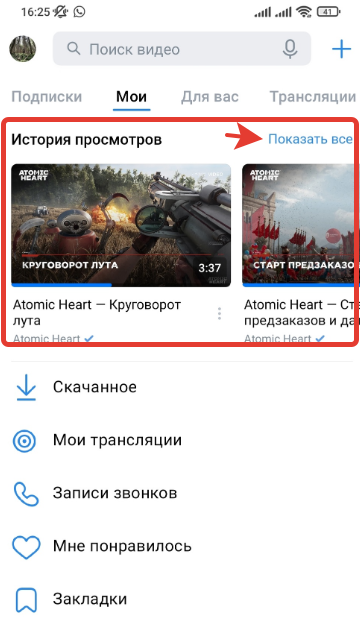
- На компьютере: откройте вкладку «Видео» и в левом боковом меню нажмите на подраздел «Мои видео», а затем в просмотренные ролики. Ну или просто перейдите по ссылке vk.com/video/history
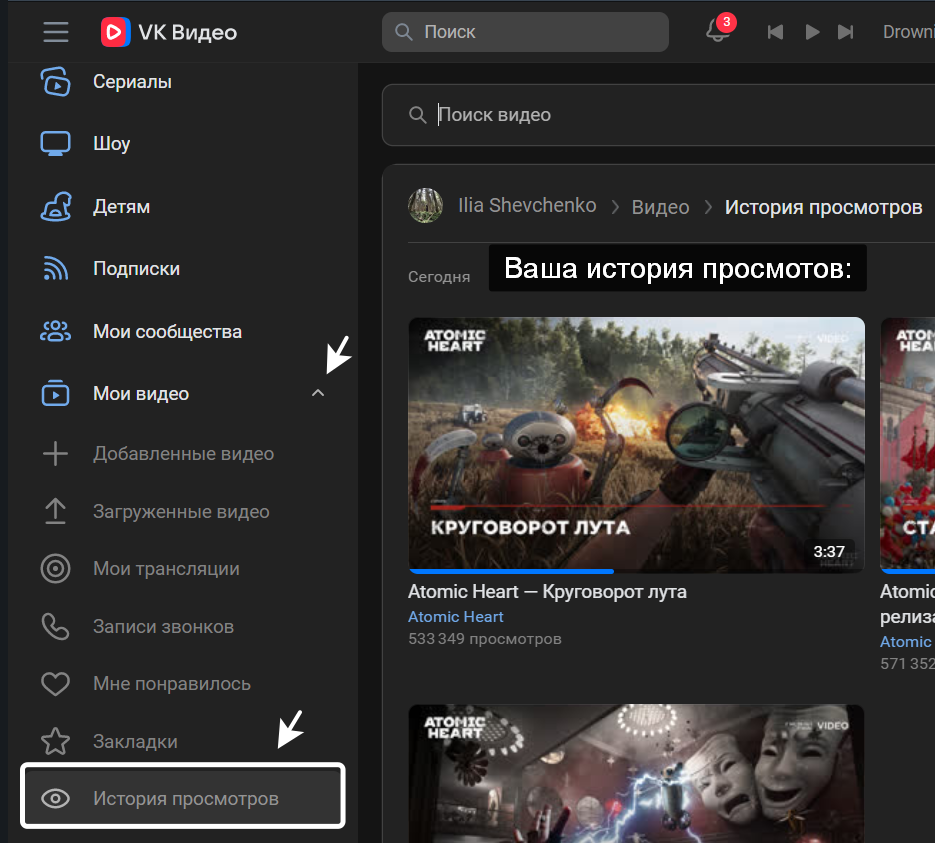
А теперь рассмотрим, как удалить просмотренные видео в ВК.
Удаляем историю просмотра видео
После того, как вы открыли просмотренные видео Вконтакте, вы можете очистить историю просмотров следующим образом.
В приложении с телефона:
- Нажмите на кнопку «Показать все», а затем на значок корзины в правом верхнем углу экрана;
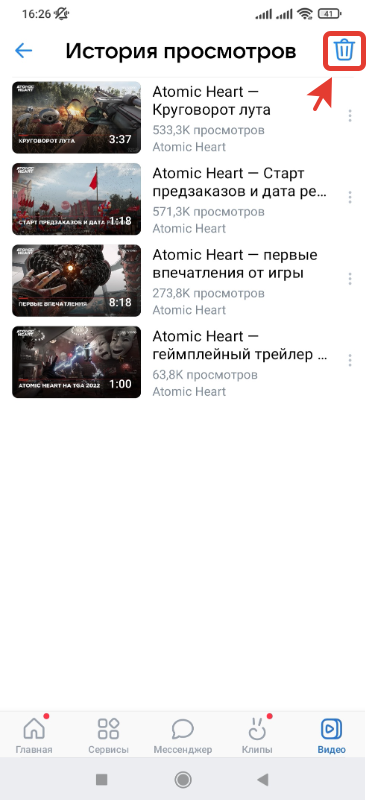
- И затем просто подтвердите удаление просмотренных роликов и клипов;
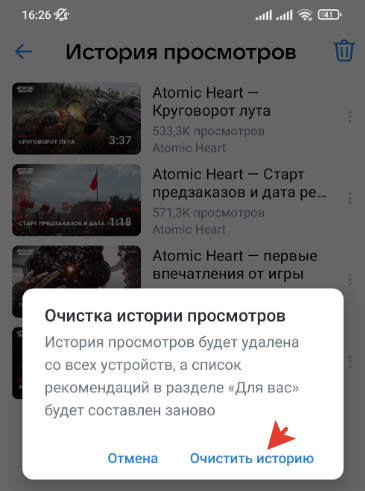
- Можете убедиться сами: история просмотров будет полностью очищена.
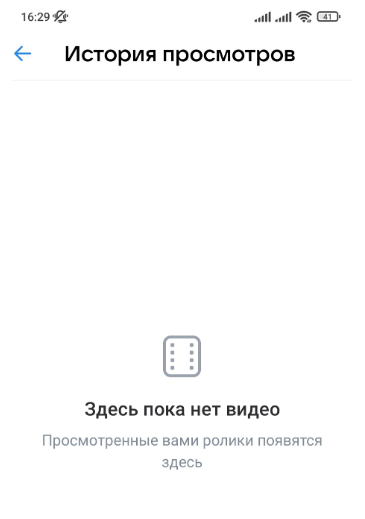
Повторюсь: полностью отключить историю просмотров видео в ВК не получится, но при необходимости (или просто периодически) вы сами можете удалять просмотренные ролики.
На компе (в десктопной версии ВК):
- Откройте просмотренные видео и нажмите на кнопку «Очистить» справа вверху;
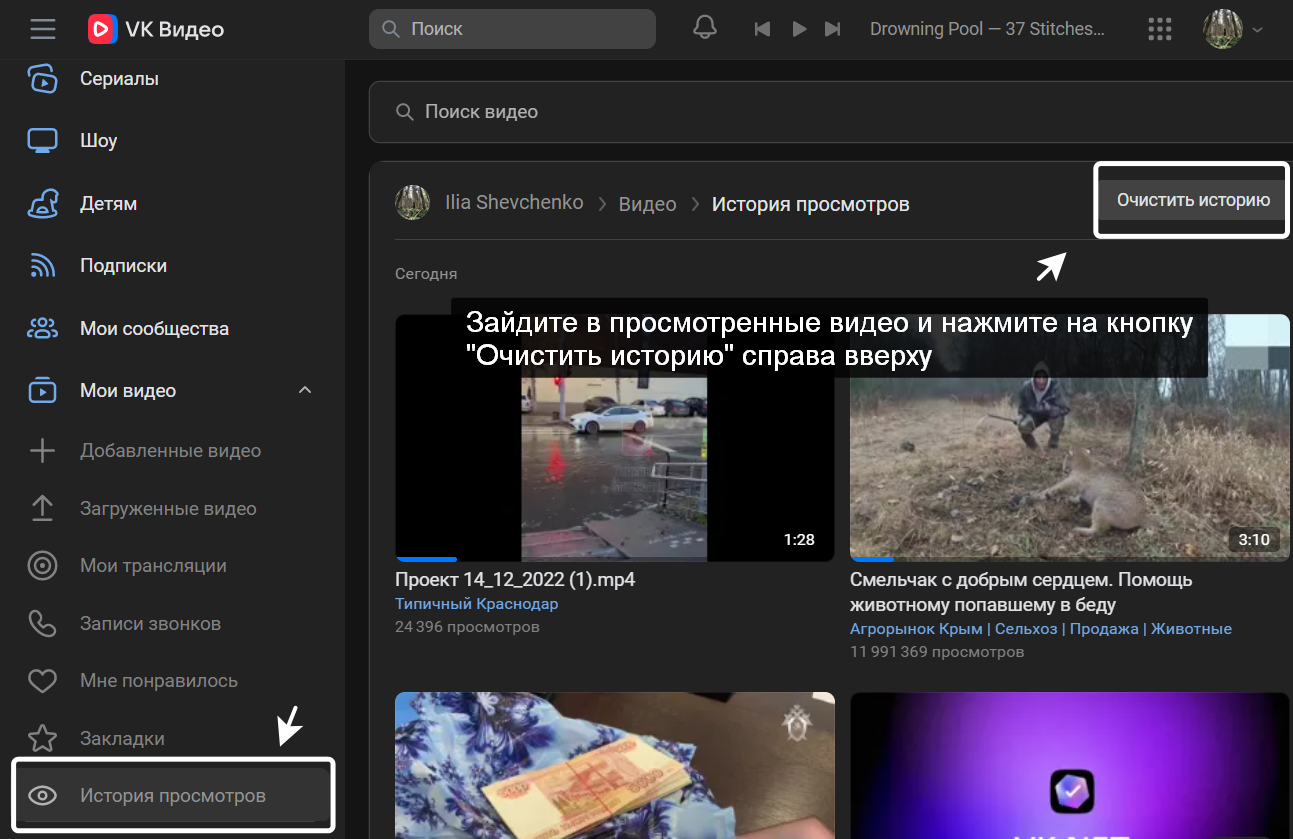
- Подтвердите намерение очистить просмотренные видео;
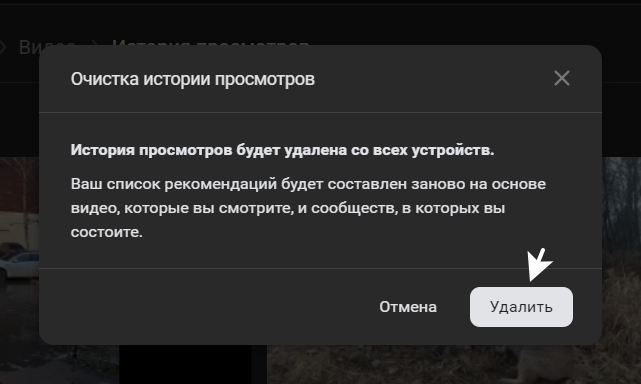
- Ролики будут удалены из вашей истории просмотров. Рекомендуемые видео также будут формироваться заново на основе того контента, который вы будете просматривать в дальнейшем.

И кстати, если вам не нужно очистить все просмотренные видео сразу, то вы можете удалять ролики по одному — только одно или несколько видосиков. Для этого:
- Откройте свои просмотренные видео и нажмите на три точки напротив того ролика, который вам нужно удалить из истории просмотров;
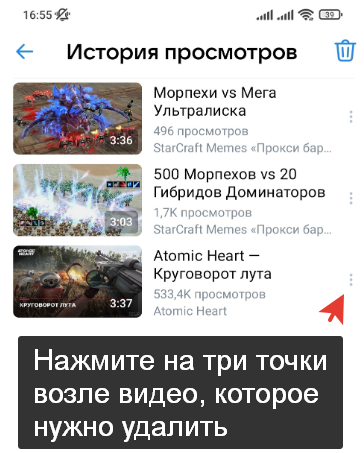
- В появившемся меню выберите функцию «Удалить»;
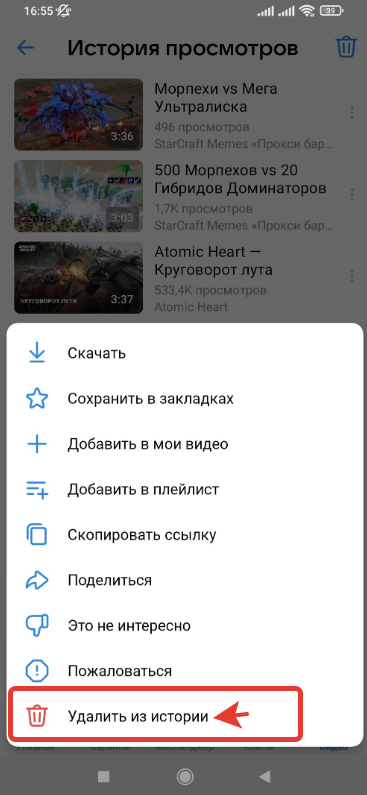
То есть, таким образом вы можете убрать одно конкретное или несколько видео из истории просмотров. После удаления никак нельзя будет узнать, что вы смотрели удалённую запись.